Skjulte administratorapps er en type malware, der er målrettet mod Android-enheder. Disse trusler er karakteriseret ved ste alth-implementering og forhøjede brugerrettigheder, så du kan ikke nemt se dem, og de kan mere end en almindelig app kan.
Ikke alle Android-administratorapps er ondsindede, og ikke alle ondsindede apps er skjult eller har administratorrettigheder, men det er muligt for falske apps, spyware og andre uønskede apps at være begge dele.
Hvad gør skjulte administratorapps?
En skjult enhedsadministratorapp - et andet navn for denne malware - er en inficeret applikation, der installeres med administratorrettigheder. Appen gemmer sig måske væk fra alle dine andre, så du har svært ved at vide, om den overhovedet er installeret. Da du ikke kan se det på din startskærm, kan du ikke nemt fjerne det.
Hvad mere er, at en app med administratorrettigheder ikke kan slettes på normal vis, selvom du finder den. Du skal fjerne dens administrative status, før du kan slette den. Der er en legitim grund til en sådan begrænsning (f.eks. kan en antivirus-app have administratorrettigheder, så malware ikke kan slette den), men problemet her er, at der er en ondsindet admin-app installeret.
Med administratorrettigheder opnår malwaren kontrol over enheden og kan køre enhver kode, som appen har indlejret i den, inklusive installation af yderligere malware, stjæle dine adgangskoder eller filer, deltagelse i botnets og udvinding af kryptovaluta.
Sådan finder og sletter du skjulte administratorapps
Når malwaren forsøger at installere, vil den bede dig om at give den forhøjede rettigheder. Hvis du afviser denne anmodning, vil appen vise hyppige pop op-beskeder, ofte efter du genstarter enheden, og bede igen om disse privilegier.
Pop-op-beskeder betyder dog ikke nødvendigvis, at de er ondsindede. En bedre måde at bekræfte, om du har uønskede, skjulte admin-apps installeret, er at tjekke en bestemt indstilling på din telefon/tablet.
Brug din enheds indstillinger
-
Find alle de apps, der har administratorrettigheder. Dette er den almindelige måde at angive dem på, men vejen dertil afhænger af din Android-version:
- Apps > Special appadgang > Enhedsadministratorapps
- Apps og meddelelser > Advanced > Special app-adgang > Enhedsadministratorapps
- Sikkerhed > Device admin apps
- Sikkerhed og privatliv > Device admin apps
- Sikkerhed > Enhedsadministratorer
- Låseskærm og sikkerhed > Andre sikkerhedsindstillinger > Telefonadministratorer.

Image -
Når du har åbnet listen over enhedsadministratorapps, skal du deaktivere administratorrettigheder ved at trykke på indstillingen til højre for appen. Dette fjerner fluebenet eller flytter knappen til den slukkede position.
- Nu kan du slette appen norm alt. På nogle enheder kan du trykke på appen lige der på listen over administratorapps og derefter bruge linket Afinstaller app for at fjerne den med det samme.
Desværre virker denne metode ikke for alle varianter af denne malware, da nogle skjulte administratorapps kan skjule denne deaktiveringsmulighed. Du kan finde andre installerede apps gennem Settings > Apps og meddelelser > Se alle apps ellerIndstillinger > Apps > All
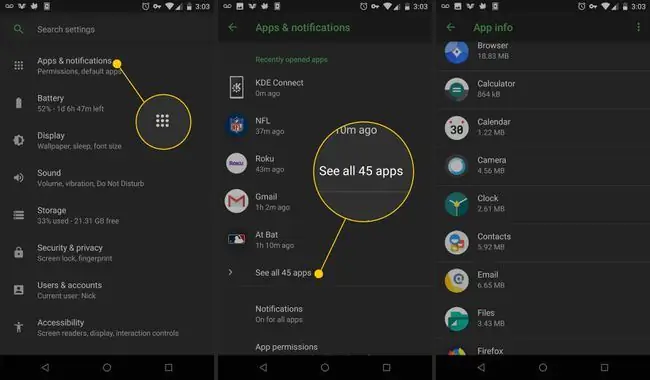
Hvis du ikke er sikker på, hvad du leder efter, men du har mistanke om, at der er en skjult Android-administratorapp installeret, kan dette være et godt tidspunkt at slette alle apps, du alligevel ikke bruger, så det kun legitime apps, du genkender, er tilbage på din enhed.
Prøv en tredjepartsapp
Kan du ikke finde den skjulte admin-app? Malwarebytes burde være nyttige.
Fra menuen, tryk på Privacy Checker, kør scanningen, og vælg derefter Act as a device administrator. På listen er alle de apps installeret på din enhed, som kan påtage sig en administratorrolle. Vælg menuen ved siden af en, og tryk derefter på Slet app.
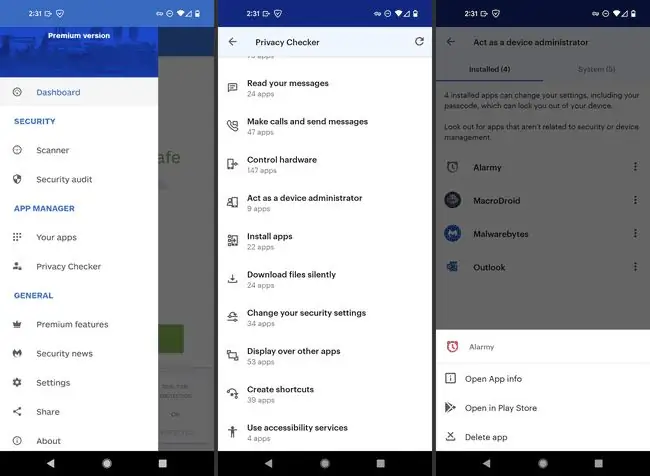
Kør en virusscanner
Malwarebytes inkluderer en malware-scanner, men der er andre antivirus-apps til Android, som du kan bruge i stedet for eller ud over det.
En virusscanner burde være nyttig, fordi den skjulte admin-app højst sandsynligt indeholder signaturer, der matcher malware, i hvilket tilfælde AV-appen vil være i stand til at slette den.
Sådan forhindrer du skjulte administratorapps
Dit bedste forsvar mod skjulte Android-admin-apps er forsigtighed, når du downloader og installerer alle apps.
Følg disse grundlæggende bedste fremgangsmåder for sikkerhed:
- Vær meget opmærksom på, hvor du fandt appen. Download kun fra en velrenommeret appbutik, såsom Google Play eller Amazon Appstore, og undgå piratkopierede og uofficielle kilder.
- Læs appanmeldelser før download. Brugere bedømmer ofte en inficeret app dårligt og advarer andre om at undgå det.
- Se, hvem der udgiver appen. Hvis det ikke er navnet på virksomheden, der har lavet det, eller hvis det er et navn, du ikke genkender, så foretag nogle undersøgelser og besøg deres hjemmeside for at få en fuld forståelse af, hvem de er, og hvorfor de tilbyder den app.
- Vær opmærksom på de prompter, du ser på din enhed. Hvis en app anmoder om administratorrettigheder, så spørg dig selv, om det virkelig er nødvendigt. Det giver mening for legitime sikkerhedsrelaterede apps at anmode om sådanne tilladelser, så skærmen kan låses af appen, eller data kan slettes eksternt, men andre har norm alt ikke brug for disse rettigheder, såsom en lommeregner, beskedapp, bankapp, etc.
- Hold Android OS opdateret for at løse sikkerhedsfejl, som en skjult admin-app kunne få adgang til.
Andre former for skjulte apps
Nogle Android-apps er ikke skjult, fordi de er ondsindede, men i stedet fordi de var bevidst skjult - der er flere måder at skjule Android-apps på. For eksempel kan en teenager skjule billeder væk fra forældre, eller forældre skjuler muligvis apps for deres børn.
Se listen over apps på enheden for at se alt, hvad der er installeret, ikke kun det, der er synligt på startskærmen. Hold også øje med apps, der er lavet specielt til at skjule ting. De kan gå under navnet AppLock, App Defender eller Privacy Manager. I nogle tilfælde, hvis det er en vault-app, kan navnet være tilsløret, så det forbliver upåfaldende. De fleste privatlivsapps er sandsynligvis beskyttet med adgangskode.






